01 一、为什么你需要QuickLook?
如果你是Windows用户,是否经历过这些场景?
- 海量文件筛选:面对数百张图片或文档,反复双击打开确认内容,耗时费力。
- 临时文件确认:下载压缩包后,需要解压才能查看内部文件,徒增步骤。
- 跨格式预览需求:同时处理PDF、Office文档、代码文件时,频繁切换软件降低效率。
QuickLook 正是为解决这些痛点而生。这款开源工具将macOS的「空格键快速预览」功能完美移植到Windows平台,让你告别冗余操作,实现「指间预览」的极致效率。
02 二、QuickLook核心功能亮点
- 全格式覆盖预览
- 基础支持:图片(JPG/PNG/PSD)、视频(MP4/MKV)、音频、PDF、压缩包、Markdown等。
扩展插件(需额外安装):
Office文档:Word/Excel/PPT内容预览
专业文件:EPUB电子书、3D模型(.stl)、字体文件(.ttf)
开发者友好:代码高亮显示(支持Python/Java等) - 极简交互设计
- 一键操作:选中文件 → 按下空格键 → 即时预览 → 再按空格关闭。
- 进阶快捷键:
- 方向键:同目录文件快速切换
- Ctrl+滚轮:缩放图片/PDF
- Enter:直接打开文件
- 性能与兼容性
-
- 内存占用仅约10MB,支持开机自启。
- 完美适配Windows 10/11,兼容HiDPI屏幕。
- 支持第三方文件管理器(如Total Commander)
03 三、安装方法
方法一:微软商店(推荐小白用户)
- 打开 Microsoft Store → 搜索 QuickLook → 点击「获取」
- 安装后通过开始菜单启动,后台自动运行。
GitHub便携版(适合开发者)
- 访问GitHub Release页面 → 下载 .zip 文件
- 解压后双击 QuickLook.exe → 右键任务栏图标勾选 开机启动。
04 四、实战教程:从新手到高手
场景1:设计师的快速选图
- 选中PSD文件 → 空格预览 → Ctrl+滚轮 放大细节 → 方向键切换对比其他图片 → 按 Enter 打开需编辑的文件
场景2:程序员的代码速览
- 在资源管理器选中 .py 文件 → 空格键查看代码(自动高亮语法)→ 按 Esc 返回
场景3:会议中的高效演示
- 打开文件夹 → 使用方向键快速浏览PPT/PDF → 无需切换窗口即可展示关键内容
05 五、进阶技巧:解锁隐藏能力
-
插件扩展库
- 访问QuickLook插件Wiki 下载 .qlplugin 文件 → 按空格键自动安装。
- 推荐插件:
- Office Viewer:预览Word/Excel内嵌图表
- EpubReader:电子书目录跳转
- 文件对话框整合
- 在「另存为」或「打开」对话框中,直接预览附件,避免误选错误文件。
- 触屏设备优化
- 在Surface等设备上,长按文件 → 点击「预览」按钮,体验触控交互
06 六、为什么选择QuickLook?
- 开源免费:基于GPL-3.0协议,无广告无订阅。
- 安全可靠:GitHub累计19.3k星标,社区持续维护更新。
- 效率提升实测:根据用户反馈,文件处理时间平均缩短40% 。
07 七、👉下载地址
F1

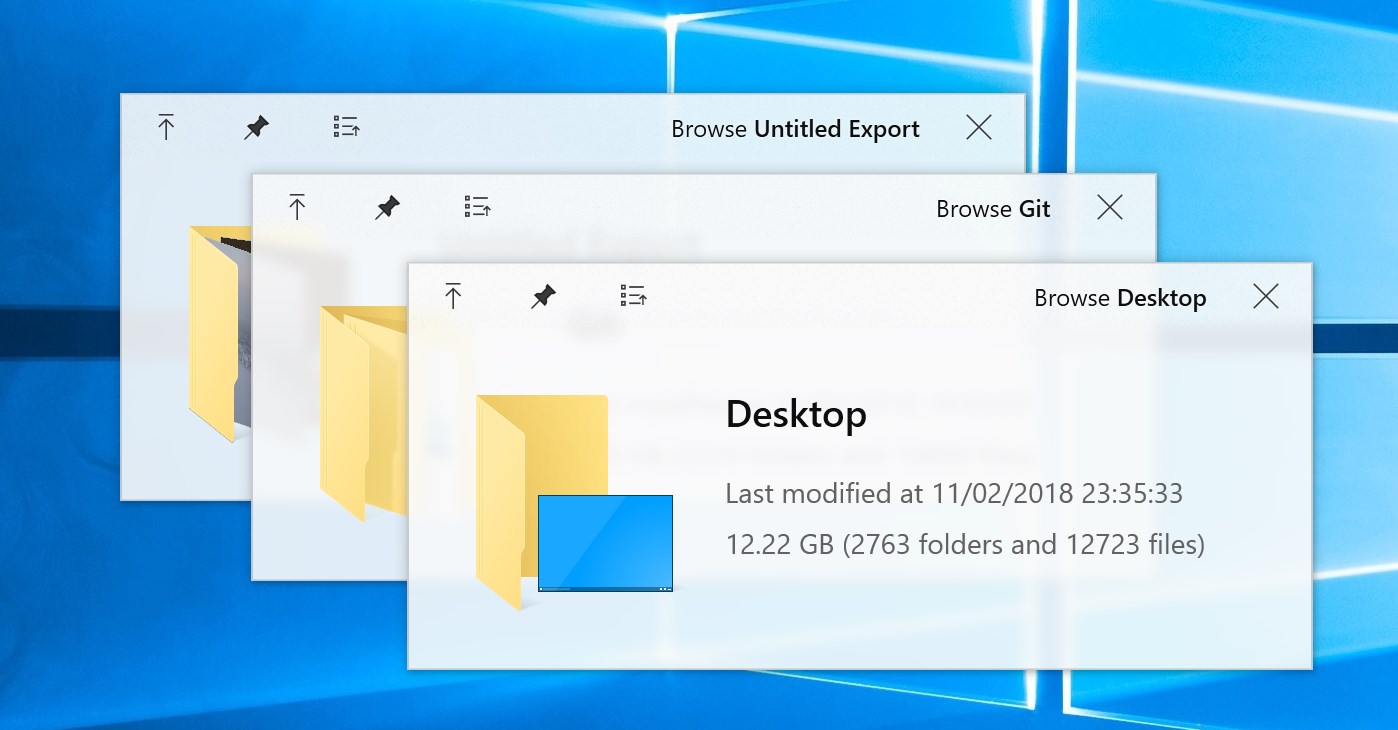
评论(0)